Paginanummers toevoegen in Google Documenten
Paginanummers op een document zijn een cruciaal element voor veel scholen en organisaties. Documenten kunnen gemakkelijk van hun pagina's worden gescheiden, wat de juiste hermontage van dat document behoorlijk moeilijk kan maken.
U bent misschien bekend met het toevoegen van paginanummers in Microsoft Word, maar de interface in Google Docs verschilt enigszins van het product van Microsoft. Veel van dezelfde functies zijn echter aanwezig in beide toepassingen, waaronder de mogelijkheid om paginanummers aan een document toe te voegen. Onze onderstaande gids laat u zien waar u paginanummers kunt toevoegen in Google Documenten.
Paginanummers invoegen in een Google Docs-document
De stappen in deze handleiding laten u zien hoe u paginanummers in een document in Google Docs plaatst. Deze paginanummers worden automatisch aangepast wanneer u pagina's toevoegt of verwijdert.
Stap 1: Ga naar uw Google Drive op https://drive.google.com/drive/my-drive en dubbelklik vervolgens op het Google Docs-bestand waaraan u paginanummers wilt toevoegen.
Stap 2: klik op het tabblad Invoegen bovenaan het venster.

Stap 3: Selecteer de optie Paginanummer in het menu en klik vervolgens op het type paginanummer dat u in dit document wilt gebruiken.
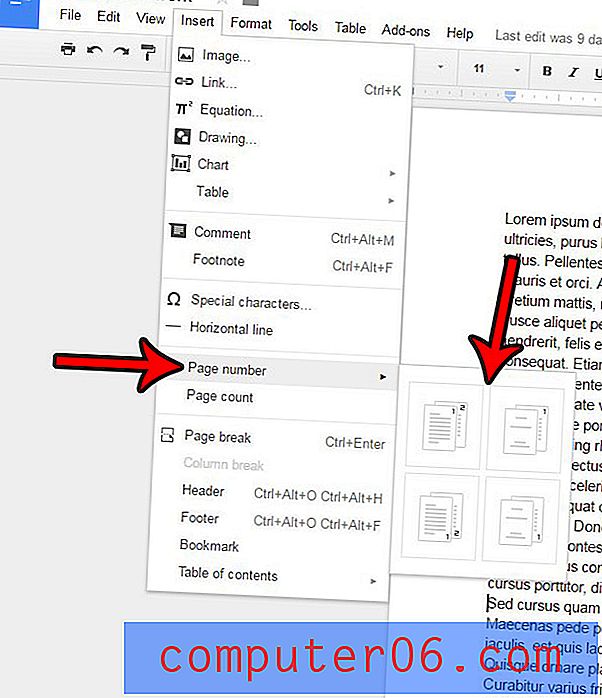
De opties voor paginanummering die beschikbaar zijn in Google Documenten worden uitgelegd in de onderstaande afbeelding.
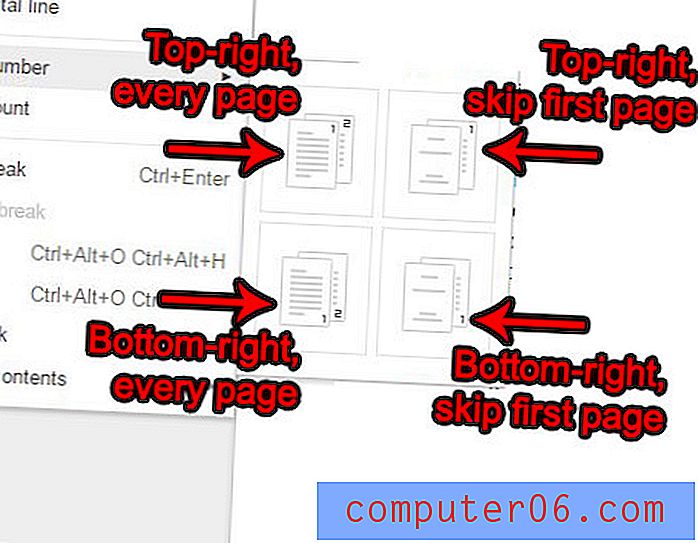
- Optie linksboven - Paginanummer rechtsboven op de pagina, op elke pagina.
- Optie rechtsboven - Paginanummer rechtsboven op de pagina, maar de eerste pagina wordt overgeslagen.
- Optie linksonder: paginanummer rechtsonder op elke pagina.
- Optie rechtsonder - Paginanummer rechtsonder op de pagina, maar de eerste pagina wordt overgeslagen.
Wilt u uw document overschakelen naar liggende oriëntatie, zoals het document dat wordt gebruikt in de bovenstaande voorbeeldafbeeldingen? Leer hoe u de paginarichting in Google Documenten kunt wijzigen als u liever landschap in plaats van portret gebruikt.



